在数据包分析中,经常会遇到网络慢或应用慢的问题分析。针对这种问题,最常见需要通过TCP的确认、重传及窗口滑动大小等指标来定位。Wireshark中TCP数据流图形功能提供了这些指标的强大分析功能。本节介绍TCP数据流图形tcptrace,分析单个会话的数据传输性能,快速定位和分析网络慢或应用慢的故障。
如何打开TCP数据流分析图形
和TCP数据流图形Stevens一样,TCP数据流图形tcptrace同样是对单个TCP会话分析。
打开抓包文件,点击任意一个要分析的TCP数据帧。选择菜单统计——TCP流图形——图形序列(tcptrace)。如下图。
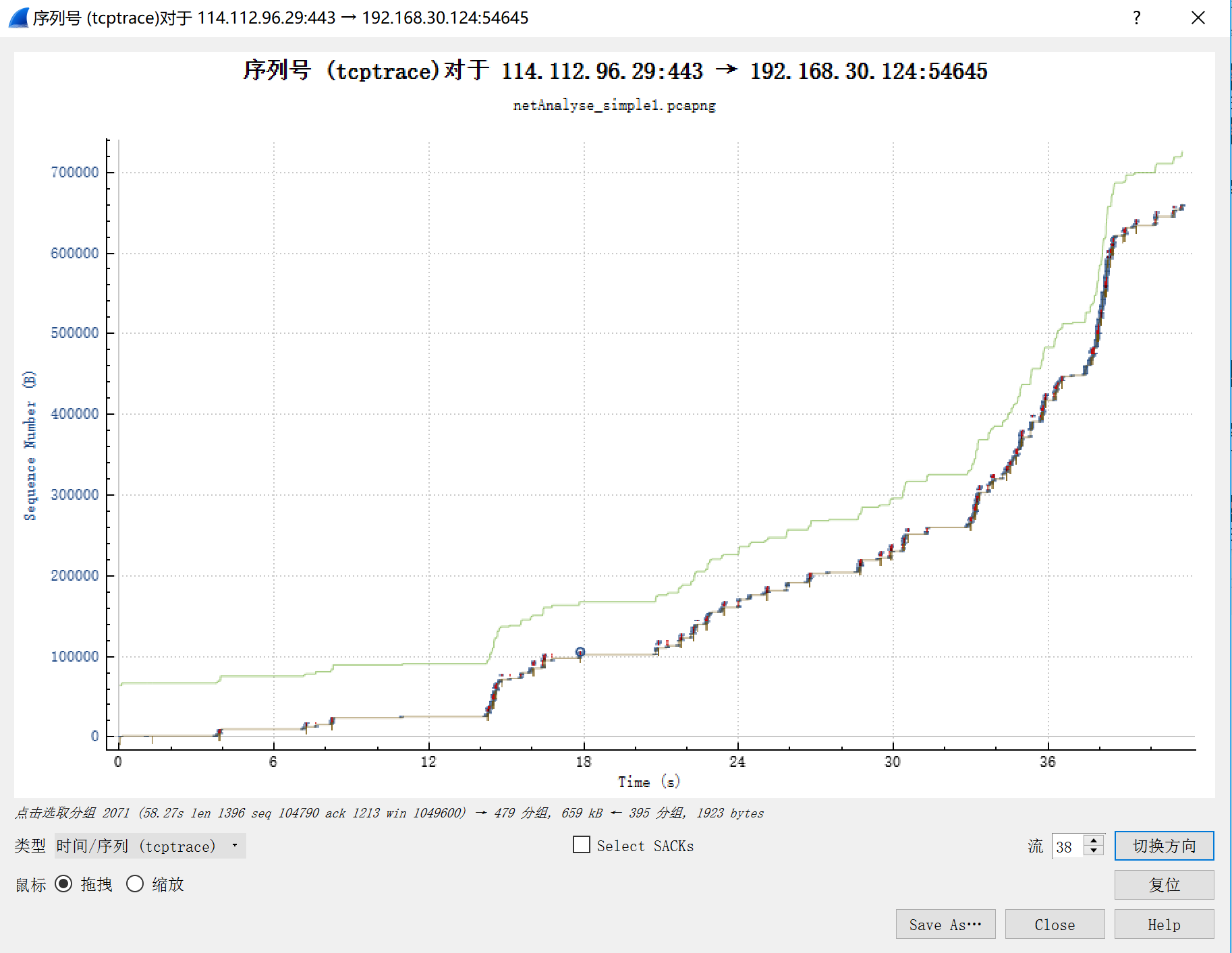
如何使用TCP数据流图形分析
和Stevens图形一样,该时序图的x轴表示的是时间,单位为秒,y轴表示的是TCP序列号。TCP序列号会按照每个数据包发送的字节数而递増。也就是说,如果当前序列号为1,而我们正在发送的数据大小为10字节,那么序列号也要相应地増加10。于是,下一个要发送的数据包的序列号就成了11。如果图中绘制的点的趋势比较陡,数据的吞吐量也就比较高。
一般来说,时序图的绘制点会从左下角发展到右上角。
每张时序图中会包含3条线。其中密密麻麻的那条线是TCP数据段,其中小选段越长,表示数据包中的载荷数据越多。TCP数据段下面的那条线表示的是发送数据的ACK数据流,而最上面的那条线表示的是计算出来的客户端接收窗口。

通过放大效果,数据段曲线图中有红色或深红色竖线,代表专家系统事件。关于专家系统介绍,会在今后的章节详细描述。
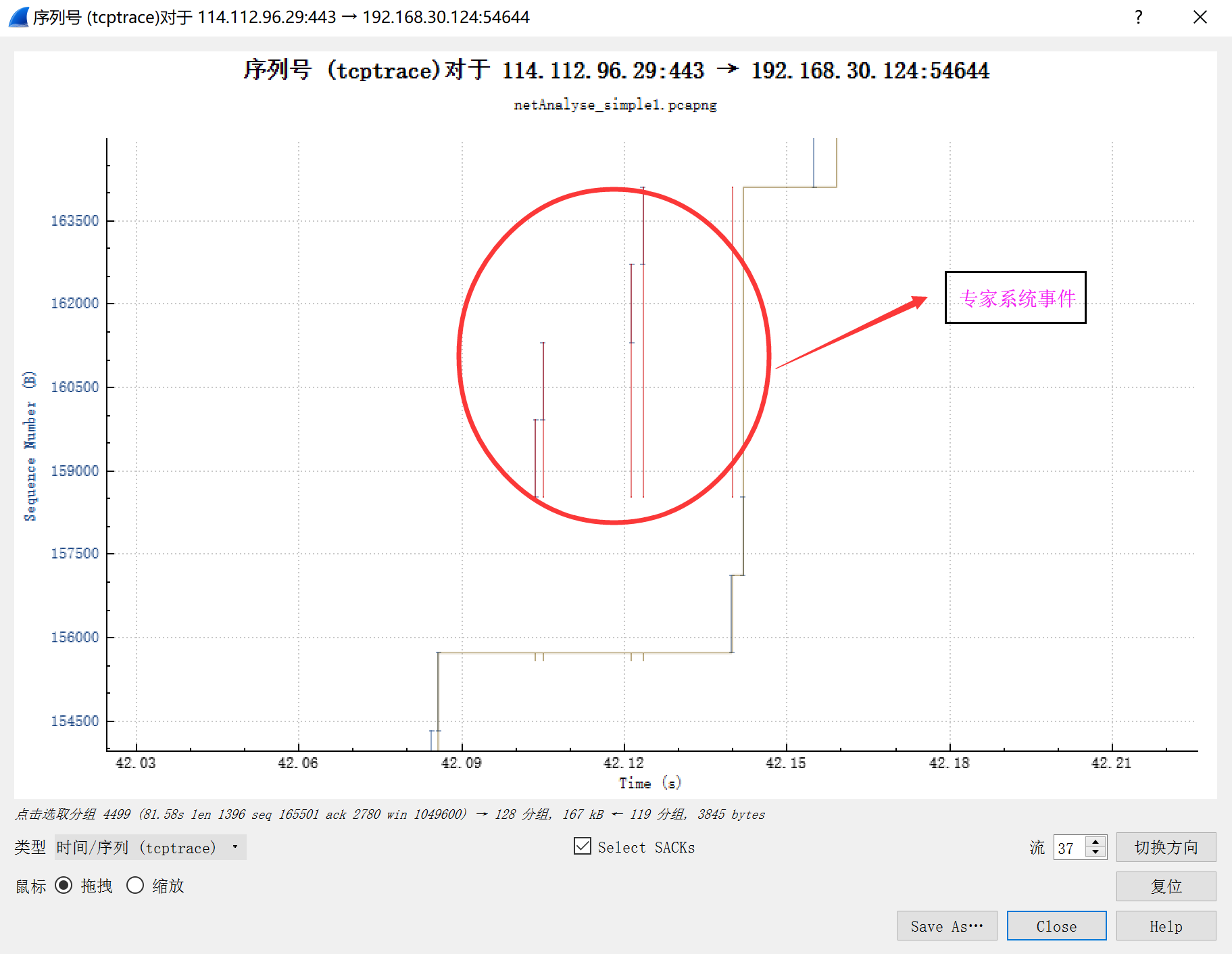
TCP数据流分析技巧
使用TCP数据流图形分析,掌握以下规则,有助于更好更快的得到分析结果。
- 所有斜线越陡越好,平坦的曲线代表传输平缓。
- 数据段中出现的红色信息越少越好,代表专家系统中事件越少。
- 客户端接收窗口的那条线和TCP数据段那条线之间的距离就是滑动窗口的大小,即接收方的缓冲区大小。这两条线之间的距离越近,表示可以使用的缓冲区越小,反之亦然。可以綬冲的数据越少。
